Hareket halindeyken cihazımıza bağlı kalmak, özellikle ona güvenenler için hayatımızın ayrılmaz bir parçası haline geldiğinden her zamankinden daha önemli hale geldi. Hevesli bir Mac kullanıcısı olarak, cihazınızın sürekli olarak iCloud parolasını istemesini sinir bozucu bulabilirsiniz ve bu, birçok kişi için bir baş belası haline gelmiştir. Bu bir aksaklık mı? Yoksa sistem hatası mı? Bu soruyu cevaplamak için, size nedenini gösterdiğimiz bu makaleyi okumalısınız. Mac, iCloud şifrelerini sormaya devam ediyor ve en kısa sürede çözmenin yolları.
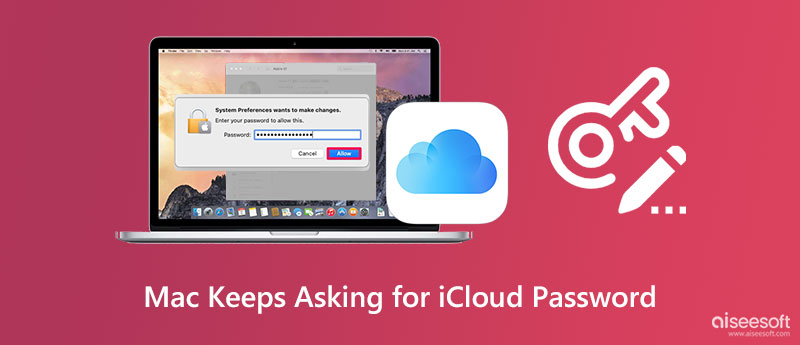
1. iCloud Şifresi Değiştirildi
Apple iCloud şifresini sıfırlar ve değiştirirseniz, cihazınıza her eriştiğinizde iCloud'un sizden cihaza doğru şifreyi girerek oturum açmanızı istemeye devam etmesini bekleyin.
2.Bir Uygulama İndirme
Appstore'dan bir uygulama indirmek istediğinizde, indirmeyi yapmadan önce her zaman izin ister. Sahibinin onu kullandığını ve o uygulamayı veya programı indirmek istediğini onaylamak için şifreyi girmediyseniz cihaza indirilmez.
3. Aksaklık ve Hatalar
Normalde, ekranınızda aniden bir oturum açma bildiriminin görünmesinin ana nedeni aksaklıklar ve hatalardır. Eski bir Apple ürün modeli kullanıyorsanız, bu sorunla sık sık karşılaşmanızı bekleyin.
4. Kesintili İndirme Dosyası
Mac'inize bir dosya indirdiğinizde, dosyanın bağlantısı kesilir ve bazı uygulamalar izne ihtiyacı olduğu için indirilmeye devam etmez. Böyle bir durumda, bildirimin görünmesini durdurmak için önce indirdiğiniz dosyayı bitirin.
5. iCloud Ayarları ile ilgili sorun
Bazı durumlarda, iCloud ayarlarında bir sorun olabilir; örneğin, iCloud'a bağlanamıyor, iCloud ayarı güncelleniyor, kimlik doğrulama hataları, doğrulama başarısız oluyor ve iCloud yedeklemesini etkinleştiren sorunlar. İCloud oturum açma ile açılır bildirimlerin olmasının en makul nedenlerinden biri olabilir.
6. İnternet Hatası
Normalde hatanın oluşmasının nedeni bu olmasa da, yine de bu nedeni çıkaramıyoruz. Zayıf bir internet bağlantısı sorun olabilir ve neden Mac'iniz her zaman sorar. Bu nedenle, Apple iCloud parola sıfırlama işlemi yapmadan önce, buraya eklediğimiz çözümü deneyebilirsiniz.
1. iCloud Parolasını Güncelle'yi girin
Cihazınızda bir açılır kutu göründüğünde, iCloud hesabında belirlediğiniz yeni güncellenen şifreyi girin. Bu kadar kolay, doğru şifreyi girdikten sonra iCloud kutusu yeniden görünmeyebilir ve giriş bilgilerini onaylamak için düzgün şekilde yüklenir.
2. Dosya İndirmeyi Bitirin
İndirmeyi tamamlamadığınız bazı dosyalar varsa indirmelerinizi kontrol edin çünkü evet ise, iCloud size tekrar tekrar iCloud giriş bilgilerini soracaktır. Bu sorunla tekrar karşılaşmamak için indirmediğiniz veya indirmediğiniz her şeyi bitirdiğinizden emin olun.
3. Ağ Ayarlarınızı Sıfırlayın
Mac'in sürekli bir iCloud şifresi istemesinin nedeni buysa, aşağıda ağ ayarlarını sıfırlama hakkında bir eğitim veriyoruz. Kolay bir adım olduğu için buna göre izleyin.
4. Mac'inizde iCloud Sync'i Devre Dışı Bırakın
Ekranınızda sürekli olarak beliren bildirim sizi rahatsız ediyorsa oturumu kapatmayı veya Mac'inizdeki her iCloud Senkronizasyonunu devre dışı bırakmayı deneyin, böylece tekrar parola sormaz. Nasıl yapılacağını öğrenmek istiyorsanız, takip edebileceğiniz adımlar şunlardır.
5. Yazılım Güncellemeleri
Sorun hâlâ çözülmediyse, Mac sürümünü daha yeni iCloud sürümüyle eşleştirmek için en son sürüme güncelleyin. Ancak işletim sistemi sürümünü güncellemeden önce yapmanız gerekenler Mac'te dosyaları sil Aşağıda eklediğimiz öğretici ile etkili bir şekilde.
Aiseesoft Mac Cleaner tek bir tıklamayla iCloud önbellek dosyalarını hızlı bir şekilde temizlemenize yardımcı olabilir. Yalnızca, ayarlamak için uygun düğmeyi tıkladığınızda sizin için çalışacak olan uygulamayı indirmeniz gerekir. Çöpe atılan önbelleği temizleme yöntemi iyi çalışmıyorsa, Mac'inizi Mac'teki yerleşik özellikten daha hızlı bir şekilde başarılı bir şekilde temizlemek için bu araçtaki öğreticiyi okumaya ve takip etmeye çalışın.
%100 Güvenli. Reklamsız.
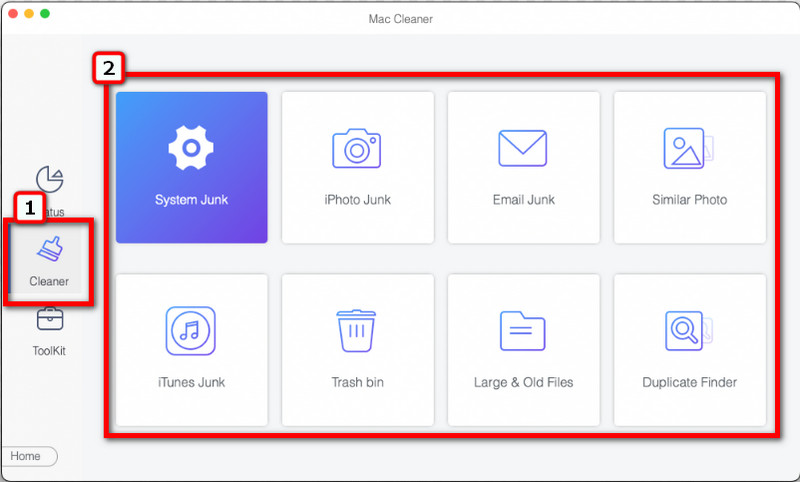
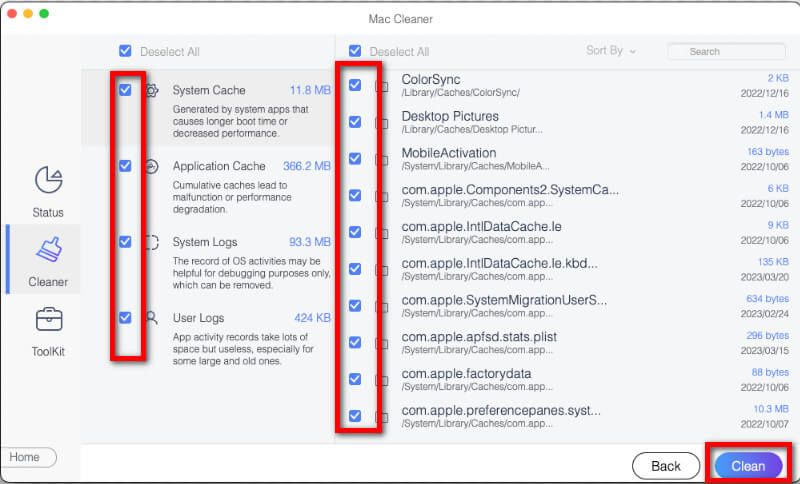
Apple icloud şifresi nasıl değiştirilir?
Ayarlara gidebilir, açılan iCloud hesap adına tıklayabilir ve Parola ve Güvenlik'i seçebilirsiniz. Parolayı Değiştir'i seçin ve iCloud hesabınızın geçerli parolasını girin, ardından kullanmak istediğiniz yeni ve doğrulanmış parolayı girin. Yeni parolayı kaydetmek için Değiştir'e dokunun. senin durumunda iCloud şifrenizi unuttunuz, hala kurtarabilir ve sıfırlayabilirsiniz.
Bir macOS'u iCloud hesabı olmadan kullanabilir miyim?
Mac'i hesap olmadan da kullanabilirsiniz, ancak birçok kısıtlama onu diğer cihazlardan daha az eğlenceli hale getirir. Bir iCloud hesabı oluşturmak ücretsizdir ancak sağladığı özellikler ücretlidir.
ICloud nedir?
iCloud, tüm verileri senkronize eden ve depolayan bulut tabanlı bir programdır. Belirli bir aygıtta kayıtlı tüm parolaları yönetmek için iCloud Anahtar Zincirini de kullanabilirsiniz.
Sonuç
Mac neden sürekli olarak iCloud parolası istiyor?? Sürekli olarak parola istemesinin beş nedenini ve iCloud parolasını tekrar tekrar sorma sorununa bir çözümü ekliyoruz. Ancak önbelleğiniz doluysa, aynı sorunu çözmek için bunu silme konusunda istisnai bir araca ihtiyacınız olacaktır.

Mac Cleaner, gereksiz dosyaları, dağınıklığı, büyük / eski dosyaları kaldırmak, yinelenen dosyaları silmek ve Mac performansınızı izlemek için profesyonel bir Mac yönetim aracıdır.
%100 Güvenli. Reklamsız.